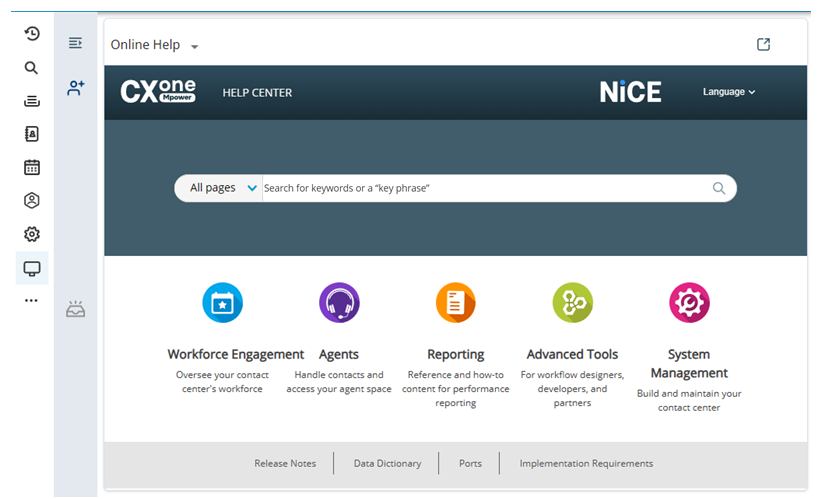Aangepaste werkruimten tonen websites binnen CXone Mpower Agent for Microsoft Teams. Ze helpen agents hun werk te voltooien binnen Agent for Microsoft Teams in plaats van dat ze meerdere browsertabbladen of -vensters moeten beheren.
Aangepaste werkruimten worden geconfigureerd voor uw tenant![]() Een organisatorische eenheid op hoog niveau die wordt gebruikt om technische ondersteuning, facturering en globale instellingen voor uw CXone Mpower-systeem te beheren.. Alle agents zien dezelfde ruimten. U kunt maximaal drie aangepaste werkruimten configureren.
Een organisatorische eenheid op hoog niveau die wordt gebruikt om technische ondersteuning, facturering en globale instellingen voor uw CXone Mpower-systeem te beheren.. Alle agents zien dezelfde ruimten. U kunt maximaal drie aangepaste werkruimten configureren.
- Klik op de app-kiezer
 en selecteer ACD.
en selecteer ACD. - Ga naar ACD-configuratie > Bedrijfseenheden.
- Klik in het tabblad Details op Bewerken. Blader omlaag naar de sectie Agentinstellingen en zoek het veld Aangepaste werkruimten (maximaal 3).
- Klik op Aangepaste werkruimte-URL toevoegen.
- Voer in het veld Label de naam voor de link in, die de agents te zien krijgen in Agent for Microsoft Teams.
- Typ of plak in het URL-veld het webadres dat in de werkruimte geopend moet worden.
- Klik op Voorbeeld
 om de URL te testen.
om de URL te testen. - Blader naar het begin van de pagina en klik op Gereed.